Modifica del registro di Windows
Il registro è forse l’area più dinamica di Windows. Poiché contiene tutte le impostazioni di sistema e le informazioni di configurazione per il sistema, è logico che il registro sia occupato. Nella maggior parte dei casi, il registro viene aggiornato automaticamente da Windows, durante l’utilizzo del sistema.
Ad esempio, puoi aggiungere un nuovo dispositivo hardware che Windows rileva automaticamente. In tal caso, i driver vengono caricati automaticamente e le impostazioni vengono modificate. Le informazioni su questi driver, sul dispositivo e su qualsiasi impostazione vengono memorizzate automaticamente nel registro.
Alcune modifiche al registro, tuttavia, richiedono una certa interazione da parte tua.
In genere si modifica il Registro utilizzando i vari strumenti messi a disposizione tramite il Pannello di controllo. Man mano che si apportano modifiche alle impostazioni di sistema, le modifiche vengono salvate nel registro. Altre modifiche vengono introdotte utilizzando gli strumenti di sistema.
Windows consente anche di apportare modifiche direttamente al registro, manualmente. Sebbene non sia facile come apportare modifiche utilizzando il Pannello di controllo (o altri strumenti), l’effetto è lo stesso. Questo perché stai modificando le impostazioni di sistema e queste vengono utilizzate per controllare il funzionamento di Windows.
Per modificare manualmente il Registro di sistema, utilizzare l’Editor del Registro di sistema. Questo programma non è disponibile da nessuno dei normali menu di Windows, probabilmente a causa delle potenziali conseguenze negative di un uso improprio. Invece, devi avviare il programma in questo modo se stai usando Windows 8:
-
Premi Win + C per visualizzare la barra degli accessi sul lato destro dello schermo.
-
Fare clic sull’opzione di ricerca sulla barra degli accessi. Windows visualizza la casella di ricerca.
-
Digita regedit. Windows dovrebbe mostrarti il programma regedit nei risultati della ricerca.
-
Fare clic sul programma regedit nei risultati della ricerca; questo avvia il programma.
Se utilizzi Windows 7, i passaggi sono diversi:
-
Fare clic sul menu Start. Windows visualizza il menu Start e il punto di inserimento lampeggia nella casella “Cerca programmi e file” nella parte inferiore dell’area del menu Start.
-
Digita regedit e premi Invio.
Indipendentemente dalla versione che stai utilizzando, vedrai a breve l’Editor del Registro di sistema visualizzato da Windows. (Vedi figura 1.)
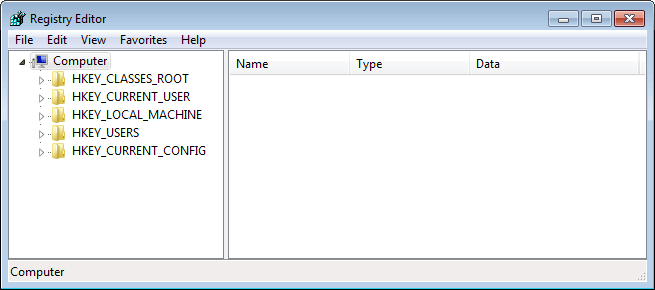
Figura 1. L’Editor del Registro di sistema
Comprendi che l’Editor del Registro di sistema è uno strumento estremamente potente: ti consente di apportare modifiche direttamente al database che controlla il funzionamento di Windows e dei programmi sul tuo sistema. Per questo motivo, se commetti un errore nella modifica, puoi davvero rovinare le cose. È una buona idea assicurarsi di sapere cosa si sta modificando prima di apportare le modifiche.
Questo suggerimento (10954) si applica a Windows 7 e 8.